在购买台式电脑或者进行维护升级时,了解电脑的配置和型号是非常重要的。本文将为您介绍如何方便快捷地查看台式电脑的配置和型号。

1.查看系统信息
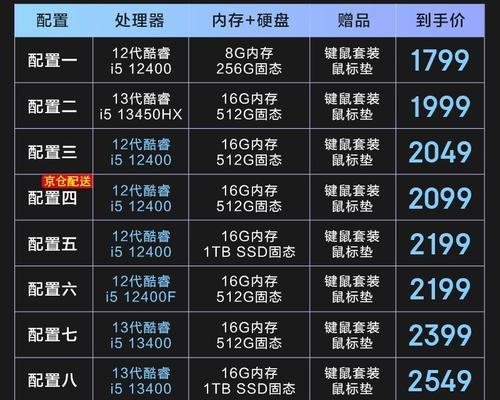
通过系统信息界面可以获取台式电脑的基本信息,包括操作系统版本、处理器型号和速度、内存容量等。
2.运行dxdiag命令
在Windows系统中,运行dxdiag命令可以显示详细的硬件信息,包括显卡型号、声卡型号等。

3.使用BIOS设置界面
通过进入电脑的BIOS设置界面,可以查看硬件设备的具体型号和配置信息。
4.参考电脑标签或包装盒
台式电脑通常会在机箱背面或者包装盒上贴有详细的配置和型号信息,可以直接参考。
5.查看设备管理器
在Windows系统中,打开设备管理器可以查看各个硬件设备的型号和驱动信息。
6.使用CPU-Z软件
CPU-Z是一款常用的硬件信息查看工具,可以显示处理器、内存、主板、显卡等各个硬件组件的详细信息。
7.使用GPU-Z软件
GPU-Z是一款专门用于查看显卡信息的工具,可以显示显卡型号、显存容量、显卡核心频率等。
8.参考电脑制造商的官方网站
通过访问电脑制造商的官方网站,可以找到对应型号的产品页面,其中会有详细的配置信息。
9.咨询专业人士或售后服务
如果还是无法确定台式电脑的配置和型号,可以咨询专业人士或者联系售后服务进行进一步了解。
10.使用硬件检测软件
有些硬件检测软件可以自动扫描并显示电脑的硬件配置和型号信息,方便快捷。
11.查找电脑型号标识
有些电脑型号标识会直接贴在机箱上,可以通过直接查看标识来获取相关信息。
12.在购买发票或保修单上查看
如果您还保存着购买发票或保修单,上面通常也会有详细的电脑配置和型号信息。
13.参考操作手册或用户手册
部分电脑型号会附带操作手册或用户手册,其中也会有详细的配置和型号信息。
14.查看系统设置
在Windows系统中,打开控制面板,进入“系统”设置,可以查看基本的电脑信息。
15.寻求专业帮助
如果以上方法都无法满足您的需求,可以寻求专业人士的帮助,他们可以通过进一步的测试和分析来确定配置和型号。
通过以上多种方式,您可以轻松地找到台式电脑的配置和型号信息。无论是购买新电脑还是进行维护升级,了解电脑的配置和型号都将对您有所帮助。记住这些方法,您将能够更好地管理和使用您的台式电脑。





